Advertentie
 Het is gemakkelijk genoeg om foto's te maken met je iPhone-camera en op zijn beurt de toepassing Fotobibliotheek te gebruiken om ze te bekijken. Maar hoe voeg je afbeeldingen toe aan je iPhone die niet zijn gemaakt met de ingebouwde camera? Welnu, er zijn een paar gratis manieren om dit te doen.
Het is gemakkelijk genoeg om foto's te maken met je iPhone-camera en op zijn beurt de toepassing Fotobibliotheek te gebruiken om ze te bekijken. Maar hoe voeg je afbeeldingen toe aan je iPhone die niet zijn gemaakt met de ingebouwde camera? Welnu, er zijn een paar gratis manieren om dit te doen.
De iPhoto en Aperture Way
De manier waarop Apple voor u heeft ingesteld om afbeeldingen aan uw iPhone toe te voegen, is door deze te synchroniseren met iPhoto, Aperture 2.0 (alleen Mac-gebruikers) of met een map met afbeeldingen op uw computer.
Wanneer u uw iPhone op uw computer aansluit en er toegang toe hebt via iTunes ’09 (voor Mac-gebruikers; lees het volgende gedeelte als u een pc-gebruiker bent), u ziet het gedeelte Foto's van de iTunes-interface waar u kunt selecteren om "Foto's synchroniseren vanuit" iPhoto of Aperture. U krijgt verschillende opties voor het selecteren van een album (s) of groepen foto's die u met uw telefoon wilt synchroniseren. Door deze optie te gebruiken, wordt uw iPhone gesynchroniseerd en bijgewerkt met foto's die u toevoegt (of verwijdert) vanuit uw geselecteerde afbeeldingseditor.
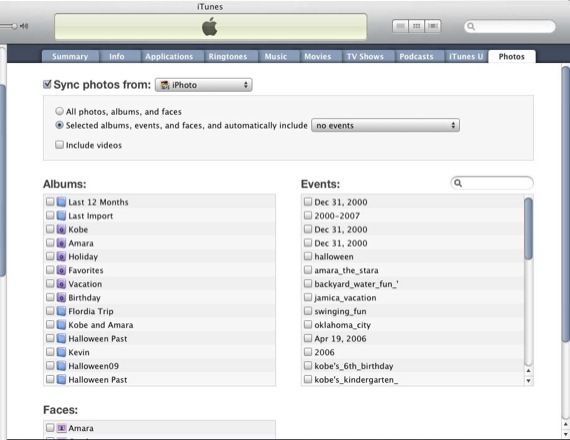
Het voordeel van deze optie is dat u kunt zorgen voor het synchroniseren van uw foto's met uw iPhone terwijl u ook andere gegevens beheert, waaronder audio- en videobestanden en applicaties.
De Finder Way
Als je iPhoto of Aperture niet gebruikt, kun je een map op je computer (zowel pc als Mac) instellen om foto's te synchroniseren met je iPhone. Op dezelfde manier als hierboven beschreven, heb je toegang tot je iPhone via iTunes en open je het gedeelte Foto. Selecteer 'Kies map' in het vervolgkeuzemenu vanaf het punt 'Foto's synchroniseren van'. Zoek de map (pen) met foto's die u hebt ingesteld om met het apparaat te worden gesynchroniseerd. Als u dit regelmatig doet, wilt u een speciale map of mappen instellen die u gemakkelijk kunt openen en beheren voor synchronisatie.
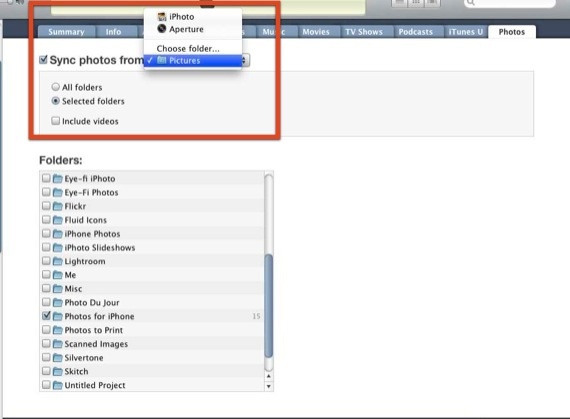
De Web Gallery Way
Een andere en mogelijk betere optie om afbeeldingen aan uw iPhone toe te voegen, is om een website voor het delen van foto's te gebruiken die u op uw iPhone kunt openen. Hier zijn een paar suggesties voor Mac- en pc-gebruikers.
MobileMe-galerij
Apple-gebruikers met een .Mac-account hebben toegang tot hun webgebaseerde MobileMe-galerij. Vreemd genoeg heeft Apple echter geen iPhone-applicatie gemaakt om rechtstreeks verbinding te maken met MobileMe Galleries. Je kunt foto's exporteren vanuit je iPhone-fotobibliotheek, maar er is geen speciale MobileMe-applicatie om je geüploade foto's en video's te bekijken. Je moet het doen via een gewone webbrowser.
Photoshop.com
Een optie die ik leuk vind maar niet genoeg heb gebruikt, is Photoshop.com. Adobe heeft een gratis online fotogalerij en een webgebaseerde editor gemaakt voor het uploaden, bewerken en delen van foto's voor zowel pc- als Mac-gebruikers. Zie MUO's PhotoshopExpress: webgebaseerde Photoshop + Photo Sharing voor meer informatie.
Download de gratis iPhone-applicatie met dezelfde naam om geposte foto's in uw Photoshop.com-galerij te bekijken (iTunes Store-link) en log in op uw account via de applicatie.
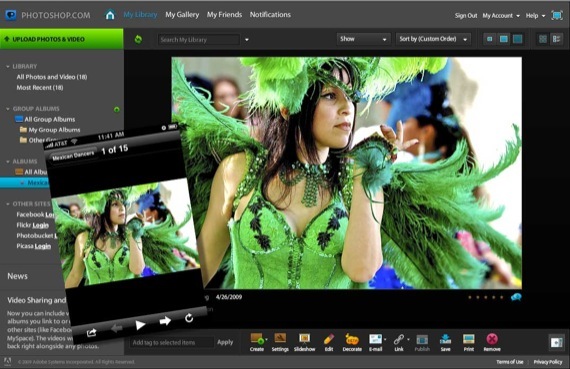
Het voordeel van het gebruik van deze galerij voor het delen van foto's is dat u geen afbeeldingen rechtstreeks aan uw iPhone hoeft toe te voegen en dus vermijdt dat u soms kostbare ruimte op de harde schijf gebruikt. Als u zich op plaatsen bevindt waar u geen Wi-Fi- of 3G-internettoegang kunt krijgen, is deze methode natuurlijk niet de beste optie.
Flickr en Shutterfly.com
Vergelijkbaar met de fotogalerij van Photoshop.com, twee andere sites voor het delen van foto's, Flickr.com (iTunes Store-link) en Shutterfly.com (iTunes Store-link) hebben ook iPhone-applicaties die verbinding maken met respectievelijke ledenaccounts. Het uploaden van uw foto's naar een van deze accounts is een geweldige manier om uw afbeeldingsbestanden buiten uw eigen archief te archiveren computer, en het is ook een gemakkelijke manier om afbeeldingen op uw iPhone te bekijken zonder het apparaat op uw iPhone aan te sluiten computer.
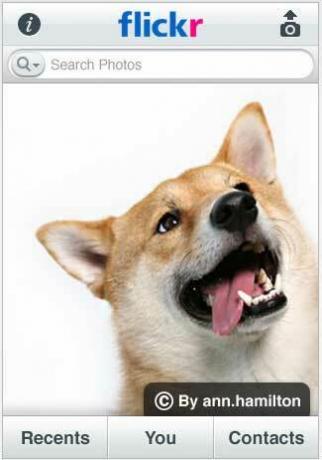
Voor zover ik weet, is er helaas geen manier om foto's rechtstreeks van de mediakaart van je camera op je iPhone te krijgen. Er bestaat een accessoire voor een dergelijk proces voor de 5e generatie iPod, maar niet voor de iPhone. Er is echter een speciale draadloze SD-geheugenkaart genaamd Eye-Fi waarmee foto's van uw camera naar een geselecteerde site voor het delen van foto's worden overgebracht. Foto's konden dus van de geselecteerde site worden gedownload en op de iPhone worden bekeken.
Als je nog andere suggesties hebt om foto's op je iPhone te krijgen, laat het me en MUO-lezers hiervan weten.
Bakari is freelance schrijver en fotograaf. Hij is al heel lang Mac-gebruiker, fan van jazzmuziek en familieman.

